Стандартная внешность персонажа приелась? Этот гайд расскажет и покажет как установить скин на Minecraft любой версии, включая популярную 1.7.10 и новые 1.12.2/1.13. Гайд рассчитан на пиратку и лицензию. Установка отнимает мало времени. Новички и бывалые игроки справятся с ним легко.
Видео в конце покажет весь алгоритм действий в деле.
Установить любой скин в несколько простых шагов
- Сначала нужно получить то, что требуется установить. Красивые скины можно скачать с нашего сайта или сделать в онлайн-редакторе .
- Картинка может быть в архиве. Ее необходимо извлечь. Используем программу WinRAR или аналогичную.
Установка на пиратку 1.5.2 и ниже
- Картинка должна иметь название «char.png». Переименуйте ее, если потребуется.
- Необходимо открыть «%appdata%.minecraft». Кликаем на Пуск или жмем сочетание клавиш WIN+R. Печатаем или копируем «%appdata%» и жмем Enter.
- Переходим в каталог с игрой, потом bin. Открываем minecraft.jar программой WinRAR. В ней видим список папок. Открываем mob.
- Файл char.png заменяем на ваш скин.
Установка скина на пиратку Minecraft 1.12.2/1.11.2/1.10.2/1.9.4/1.8.9/1.7.10
- Переименуйте скин в steve.png .
- Откройте папку с игрой: жмите Пуск на панели или WIN+R, вводите «%appdata%.minecraftversions».
- Откройте папку с версией, в которую вы играете.
- Открывайте файл jar в программе WinRAR и переходите в assets > minecraft > textures > entity .
- Перетащите сюда steve.png с подтверждением замены.
Инструкция для лицензии
Покупка лицензионной игры дает доступ к профилю на сайте https://minecraft.net/ru-ru/profile/ . Переходите по ссылке, авторизуйтесь и загрузите файл с компьютера.
Как сменить СКИН в МАЙНКРАФТ
Наверняка каждому майнкрафтеру надоело бегать со скином Стива и они хотели бы изменить свой внешний вид на более приятный. В этом вам поможет наша статья как установить скин на майнкрафт. Кстати говоря чаще всего игроки задаются вопросом как установить скин на пиратку minecraft, именно исходя из этого вопроса мы и объясним этот не хитрый процесс.
Итак, напомню что существует 3 варианта установки скина в майнкрафт и 1 немного похожий на установку или можно сказать что это жульничество.
Способ первый
Первый способ — заменить изображение стандартного скина непосредственно в самом майнкрафте. Этот вариант подойдёт тем, кто хочет видеть свой скин, но не показывать другим. Конечно, было бы идеально если бы ваш облик был виден другим игрокам при использовании этого способа, но увы каждый способ имеет минусы.
1. Подготовьте скин, он должен иметь название «steve.png»
2. Зайдём в папку игры (.minecraft);
3. Откроем каталог versions;
4. Создадим копию версии на которой вы играете и назовём её добавляя на конце «skin» (Пример: 1.8.1skin);
5. Заходим в эту папку и переименовываем 2 находящихся там файла также приписывая на конце «skin»;
КАК УСТАНОВИТЬ СКИН НА MINECRAFT ?
6. Откроем с помощью редактора файл с расширением.json и во второй строке в кавычках, также добавляем «skin»;
7. Откроем файл.jar и удалим папку «META-INF»;
8. Там же откроем папки assetsminecrafttexturesentity и перемещаем подготовленный скин.
*При установленном или других модах изменяющих minecraft шаги 4, 5, 6, 7 пропускаются.
Способ второй
Второй способ — играть на серверах с собственным лаунчером и соответственно со своей системой скинов. Этот способ практически без минусов, так как ваш скин будет виден всем игрока сервера, а менять его будет удобно и легко в личном кабинете на сайте проекта.
Например можете испробовать это нашем индустриальном сервере. Небольшой минус способа — придётся скачивать клиент в котором запрещено делать какие либо изменения, загружается всё в несколько нажатий в автоматическом режиме.
Способ третий
Третий способ — купить лицензионный майнкрафт. Этот вариант позволит играть как на пиратских так и на лицензионных серверах, используя скин который будут видеть все. Поменять его опять же очень легко, в личном кабинете на сайте minecraft. Для осуществления способа понадобятся деньги на ключ или аккаунт игры.
Способ четвёртый
Ещё к одному способу можно причислить скины по никам. Этот вариант заставит вас подбирать такой ник, на котором установлен подходящий вам скин. Для того чтобы установить скин по нику, ищем нужный ник с подходящим скином в интернете или нашей статье скины по никам в minecraft.
Очень часто к нам приходят с вопросом как же установить скин на mLauncher или tLauncher? Поэтому решил написать небольшой гайд. На самом деле нельзя установить скин в сам лаунчер. Будь это tLauncher или mLauncher или любой другой. Лаунчер предназначен только для запуска игры.
Для установки скина воспользуйтесь рекомендациями которые ниже.
Существует несколько способов установки скина на Майнкрафт, которые зависят от вашей версии игры и наличия лицензии и у каждого способа есть свои плюсы и минусы. Но перед тем как приступать к установке, вам нужно нарисовать, либо скачать скин.
- Нарисовать скин Майнкрафт можно в программе SkinCraft
- Скачать скин можно по ссылке http://minecraft-skin-viewer.com/player/ник_игрока (например http://minecraft-skin-viewer.com/player/vyacheslavoo)
СПОСОБ #1 — Установка скина на лицензию
- Если вы покупали игру и у вас есть доступ к аккаунту на minecraft.net, то переходим по ссылке https://minecraft.net/profile и загружаем наш скин (выбрать файл -> upload)
После перезапуска игры, скин обновится в течении минуты.
СПОСОБ #2 — Установка скина на пиратку для новых версий Майнкрафт 1.7.10, 1.8, 1.9.2, 1.10.2, 1.11, 1.12, 1.13
- Переименуйте наш скин в steve.png
- WIN+R и введите %AppData%.minecraft
- Откройте архиватором файл versionsx.x.xx.x.x.jar . (где xxx версия Майнкрафт)
- В открытом jar файле зайдите в папку assets ->minecraft ->textures ->entity (полный путь будет такой: versionsx.x.xx.x.x.jarassetsminecrafttexturesentity)
- Перетащите файл скина steve.png в окно архиватора в папку entity и подтвердите замену.
- Закрываем всё и запускаем Майнкрафт
СПОСОБ #3 — Установка скина на пиратку для версии ниже 1.5.2
- Переименуйте наш скин в char.png
- Перейдите в папку игры. Для этого нажмите WIN+R и введите %AppData%.minecraft
- Откройте архиватором minecraft.jar который лежит в папке bin
- Зайдите в папку mob и переместите туда с заменой наш скин char.png
- Зайдите в игру, смените вид клавишей F5 и любуйтесь новым скином
СПОСОБ #4 — Установка скина с помощью пиратского лаунчера (старый способ)
В этом случае установка скина не требуется, просто войдите в пиратский лаунчер под ником пользователя, скин которого вам понравился. Например dilleron или vyacheslavoo
СПОСОБ #5 — Установка скина с помощью сторонних сервисов
- Для Tlauncher
Вполне естественно, что пользователи Майнкрафта не хотят быть похожими друг на друга, как инкубаторские цыплята. Поэтому каждый геймер хочет сменить свою внешность, проявить так сказать индивидуальность. Сделать это возможно только если изменить свой майнкрафтовый скин.
Поменять внешность вашего виртуального героя в Minecraft возможно как в однопользовательском режиме, так и в многопользовательском. Однако, в синглплеере (однопользовательской игре) скином сможете любоваться только вы сами. Играя в мультиплеере (многопользовательский режим игры), пользователь изменяет свой скрин для того, чтобы выделить себя из толпы геймеров, которые не знают или не умеют это сделать.
Обычные и hd скины
Cкин — это внешность виртуального героя в игровой песочнице Minecraft. По умолчанию стандартная внешность представляет собой обыкновенного квадратного человечка, которого зовут Стив (Steve):
Фактически скин — это не только одежда вашего игрового виртуального персонажа, но и образ лица. Обычный скин представлен на данном рисунке:
При самом пристальном разглядывании этого персонажа в майнкрафте видно, что на нем одет костюм мультяшного человека паука. Стандартное разрешение скина 64 на 32 пикселя (квадратика). Его вы можете раскрасить в соответствии со своими желаниями и мировоззрением. Это типа детской бумажной раскраски-конструктора. Который сначала раскрасили, а затем сложили (склеили) в фигурку. В геймерском процессе майнкрафт склеенная раскраска — скин будет выглядеть как на этом рисунке:
Пользователи игровой песочницы уже убедились, что стандартная графика (изображение) скина имеет небольшое разрешение, пикселов немного и нарисовать действительно эффектное изображение практически невозможно. Поэтому в майнкрафте, возможно использовать скин с достаточно высоким разрешением 1024 на 512 пикселей. Естественно это позволяет создавать профессионально прорисованную «одежду» вашему игровому персонажу.
Например, вот образец Hd скина Minecraft:

А это эффектный скин железного человека, так он будет выглядеть в игре:
Как сменить изображение в игре?
Всего существует четыре варианта (способа), которые способны изменить скин вашего героя:

- В случае, если у вас есть настоящая игровая лицензия, тогда перейдите на официальный сайт Майнкрафт и в настройках смените внешность своего виртуального героя на ту которую считаете наиболее подходящей в данный момент времени.
- Скачайте любой образ персонажа, переименуйте скаченный файл в «char.png». Далее переходите в директорию /.minecraft, потом в папку с именем «bin». Находите в ней файл «minecraft.jar» и при посредстве любой программы архиватора открываете его. После чего необходимо открыть папку «mob» и замените в ней файл «char.png» на свой новый, который вы переименовали. И волшебным образом вы сможете изменить Стива на скаченное вами изображение. Это идеальный вариант для одиночного гимплея (одиночной игры).
- В этом варианте придется изменить свое имя. Для этого войдите на сайт mcskinsearch.com . На этой площадке производите выбор понравившегося скина, копируете ник. Далее меняет свое имя на этот ник и снова посещаете майнкрафт. Получается все, как вы мечтали!
- Четвертый способ подходит только в том случае, если ваш игровой сервер имеет свой лаунчер. Тогда вы сможете на сайте сервера поставить свой скин.
Источник: qzoreteam.ru
Как установить майнкрафт скин на компьютер
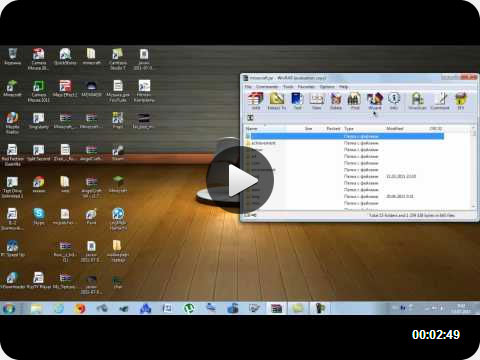
Наверняка, почти все пользователи Minecraft хотели бы поиграть с собственным скином. Конечно, если у Вас лаунчер, то тут буквально минуту настроить скин игрового персонажа и все, а когда у вас простая пиратская версия Minecraft, то такой возможности нет. Так как же установить скин на клиент Minecraft?
Об этом и пойдет речь в статье. А для тех, кто не знает, что такое скин Майнкрафт – определение. Все просто, скин – это то, как выглядит ваш персонаж в игре. Существуют стандартные варианты, но если стандарты надоели, можно придать персонажу уникальную внешность. Как это сделать – рассматривается ниже.
Оставить комментарий
Внимание! Обсуждение старых материалов по игре невозможно. Если вы хотите оставить комментарий, перейдите на новый сайт https://mcpe-game.ru/, где вы найдете Майнкрафт моды, текстуры и карты для MCPE
По поводу сайта. зашел на сайт, сразу что бросилось в глаза красивое оформление. Космос, красиво, отвечаете на коменты. эта ракета что мгновенно поднимает вверх. В общем прикольно
Спасибо за оценку. Мы действительно старались создать сайт, который будет полезен для майнкрафтеров ну и, конечно же, оригинально все оформить. Раз появляются такие комменты, значит мы делаем то, что надо
Как скины надо устанавливать?
Чтобы установить нужный нам скин, надо выполнить ряд действий в некоторой последовательности, а именно:
- найти и скачать скин, который понравится, сделать это вы можете тут (ссылка ), где есть очень много интересных и редких решений.
- переименовать скачанный файл в char.png
- перейти в папку, где установлена игра и открыть файлы майнкрафт
- открыть файл: minecraft, jar, найти там папку mob и установить туда с заменой, наш файл char.png
Все не так сложно, друзья мои, как может показаться. Зато, немного «помучившись», мы получим эстетическое наслаждение нашим собственным «видом» в мире майнкрафт.
Смотрим видео (ссылка на наш раздел)
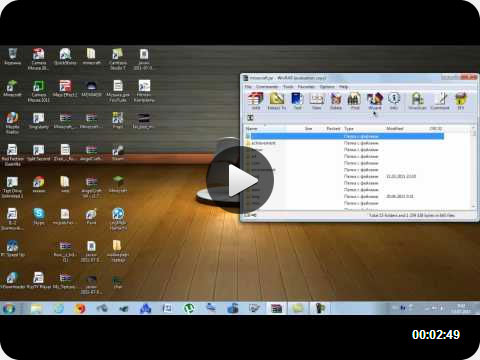
Способ 1. Использование лаунчера
Вероятно, самый простой и доступный каждому любителю Майнкрафта вариант. Суть его заключается в том, что скины устанавливаются посредством лаунчера, который устанавливается в каталог с игрой.
Скачать лаунчер можно на сайте, посвященном игрушке. Сама установка довольно проста. Но на всякий случай мы подробно рассмотрим весь процесс. От начала и до конца. Итак, инструкция для установки скина в Майнкрафт такова.
- Открываем браузер и вводим в адресной строке «https://tlauncher.org/». Не забываем нажать «Enter» для перехода на нужную страницу.

вводим в адресной строке tlauncher.org
- На главной странице сайта нажимаем на кнопку «Скачать TLAUNCHER».

- После завершения загрузки открываем «Проводник Windows», идем в каталог загрузок и дважды кликаем по скачанному исполняемому файлу.

открываем Проводник Windows
- Сразу же запустится мастер установки. Просто кликаем по кнопке «Продолжить».

- Теперь нужно принять лицензионное соглашение и нажать на «Продолжить».

принять лицензионное соглашение
- Яндекс Браузер нам не нужен, так что снимаем галочки с соответствующих пунктов и жмем на кнопку «Продолжить».


- Далее возвращаемся на рабочий стол и просто запускаем лаунчер при помощи соответствующего ярлыка.

- В лаунчере нажимаем кнопку «Установить скин».

- Сразу попадаем на страницу регистрации. Здесь придумываем логин и пароль, вписываем рабочий адрес электронной почты, подтверждаем, что не робот и принимаем все условия. Затем жмем на кнопку «Регистрация».

- На следующей странице выбираем вкладку «Каталог».

- Теперь выбираем нужный скин и жмем кнопку «Поставить».

Вот и все. Теперь можно зайти в игру и проверить. Стоит отметить, что данный способ установки скинов является наиболее приемлемым и безопасным. Пользователь просто выбирает нужную «шкурку» и в пару кликов устанавливает ее.
Настройка на сайте Майнкрафта
Кроме установки внешнего вида в лаунчере, вы также можете изменить его и на сайте. Для этого вам нужно:
- Зайти или зарегистрироваться на сайте.
- Перейти в меню профиль.
- Выбрать меню «Skin».
После этого вы сможете загрузить доступный скин или добавить свой.
Способ 3. Смена ника
Этот способ существует примерно столько же, сколько и сама игра. Но у него имеется ряд весьма существенных недостатков. Начнем с его описания. Этот метод основан на простой замене ника. К примеру, пользователь увидел игрока с понравившимся скином.
Нужно запомнить его ник и при следующем запуске игрушки войти под ним. Однако весь прогресс (если он был) исчезнет. Все придется начинать с нуля. А если владельцу ника вздумается сменить скин, то у вас он поменяется тоже. А алгоритм действий для смены «шкурки» очень простой.
- Запускаем лаунчер при помощи ярлыка на рабочем столе.
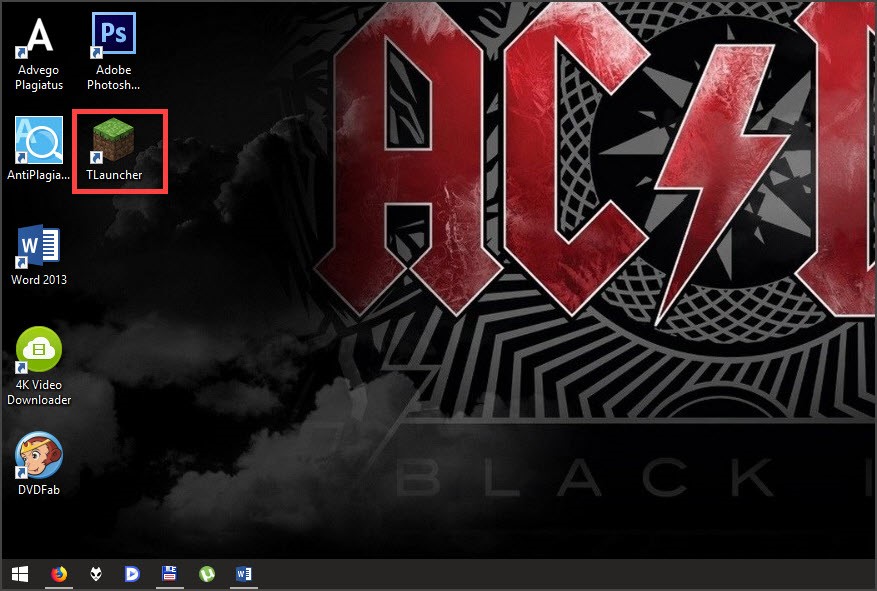
- В соответствующей строке вводим запомненный ник и нажимаем на кнопку «Войти в игру» .
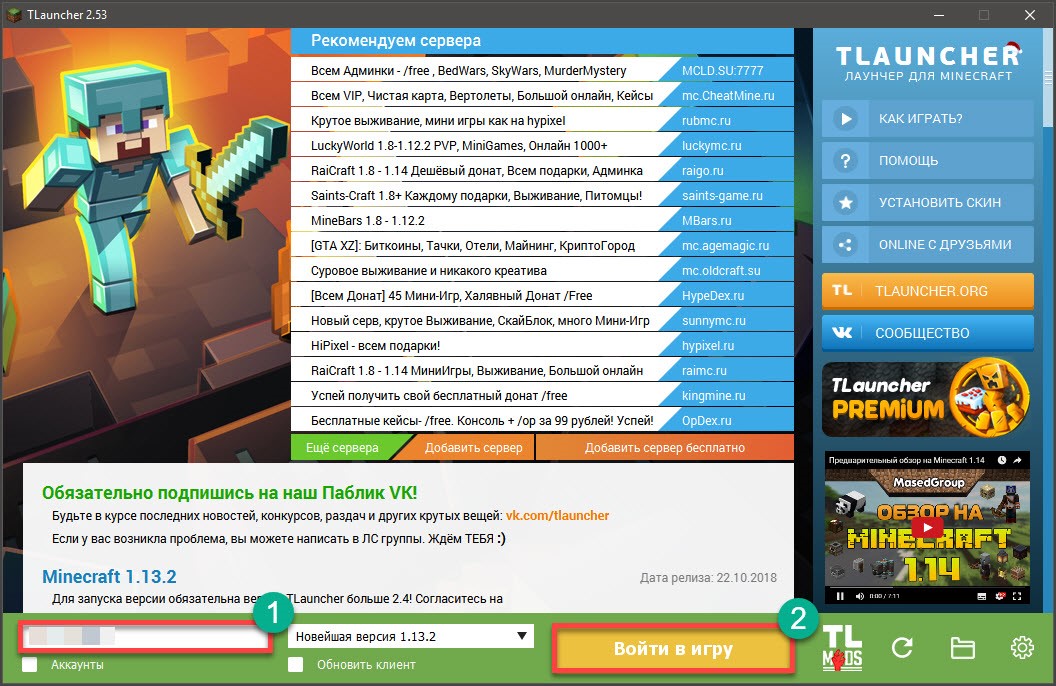
Вот и все. Теперь вы получите точно такой же скин. Однако особо долго пользоваться таким вариантом не получится. Вдруг пользователь решит удалить персонажа? Тогда вам придется возвращаться к своему нику.
Как установить и сменить скин?
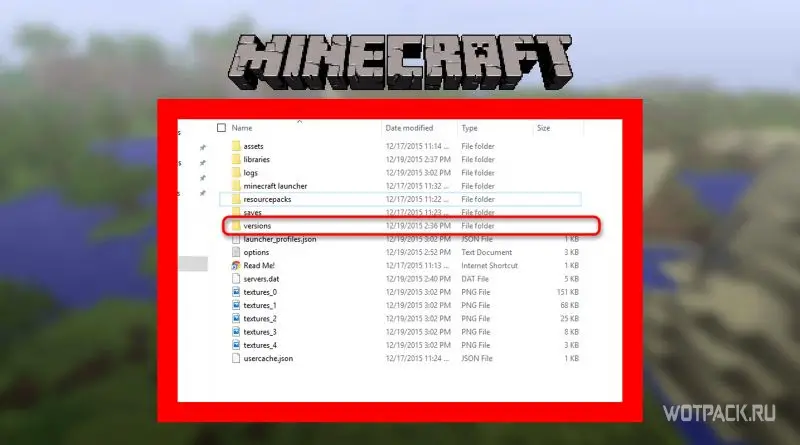
Если вы хотите поменять стандартный скин на компьютере и играть в одиночном режиме, то нужно сделать следующее:
- Сочетанием клавиш Win+R, введите %appdata%.
- Перейдите в папку Roaming.
- Найдите каталог с майнкрафтом и папку Bin.
- Замените файл под именем Char на желаемый скин.
- Если же директории нет, попробуйте сделать то же самое в assest/skins.
- Файл необходимо переименовать в steve.png.
- В компьютерной программе «Выполнить» вставьте %appdata%.minecraftversions и нажмите OK.
- Нажмите на папку с вашей версией игры.
- Далее по пути assets >minecraft >textures >entity вставьте выбранный вами скин
Сторонние лаунчеры (не лицензия)
Если вы играете в Minecraft без лицензии, то иногда пиратские лаунчеры устанавливаются с новым луком Стива автоматически. Но чаще всего, во вкладке на главном меню можно выбрать скин, с которым вы сможете играть в одиночном и сетевом режиме.
Скин можно поменять и на сервере, даже если у вас не установлен лаунчер. Администрация сервера добавляет доступные для ввода команды. Активируя одну из них, можно получить рандомный скин. Проверяйте информацию на сайте вашего сервера.
Через личный кабинет (лицензия)

Этот вариант подходит для обладателей лицензионного Minecraft. Он – самый простой и удобный, не требует дополнительных затрат времени. Одна из причин, почему все же стоит купить свою любимую игру и пользоваться ею официально.
Чтобы поменять скин на лицензионном Майнкрафте необходимо:
- Зайдите на официальный сайт игры.
- Кликните на кнопку «Вход» в правом верхнем углу экрана. Авторизуйтесь или зарегистрируйтесь.
- Откройте личный кабинет, кликнув на свой логин в правом верхнем углу экрана.
- Перейдите в раздел со скинами через левое меню.
- Промотайте колесиком мышки до поля «Загрузи свой скин».
- Клинкете на кнопку «Выбери Файл» и загрузите на сайт файл со скином, который вам понравился.
На Андроид (Minecraft Pocket Edition)
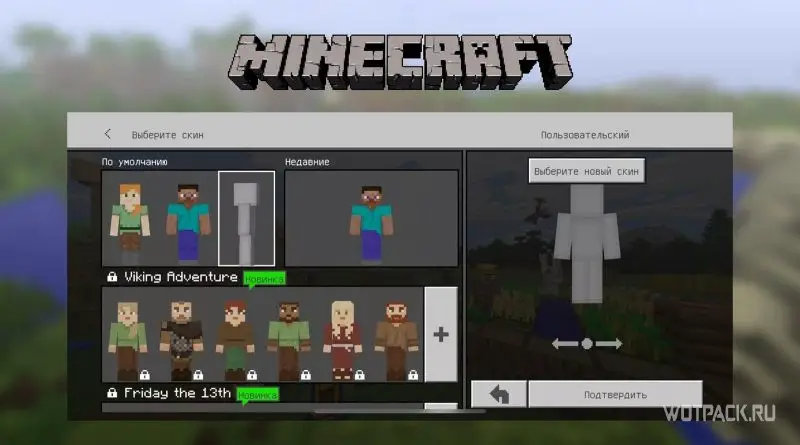
В мобильной версии Майнкрафта также можно менять внешний вид персонажа. Эта функция встроена в само приложение, поэтому вам не придётся тратить время на дополнительные настройки.
Чтобы поменять скин на Android-устройствах вам нужно:
- Зайдите в Google Play и скачайте мобильную версию игры.
- В главном меню кликните на иконку вешалки в правой части экрана.
- В огромной картотеке выберите интересующий вас скин и кликните на него.
- Выберите пункт «Подтвердить».
- Включите игру – теперь ваш персонаж выглядит иначе, и никаких дополнительных настроек производить не нужно.
Как редактировать и создавать новый скин для Майнкрафта
Слово «скин» заимствовано из английского языка, в котором оно означает «кожа». Активируя новый скин, ты как бы натягиваешь на своего героя другую кожу – хорошо, что это происходит в виртуальном мире и обходится без мучений

Скины – это обычные графические файлы. Как правило, они сохраняются в формате png. Ты можешь скачивать уже готовые скины или создавать образ своему герою собственными руками.
При должном мастерстве преобразовывать существующий скин получается и стандартными редакторами изображений. Открыв ими файл скина, ты увидишь фантасмагорическое скопление частей тела. Ноги, руки, голова – всё развернуто на одной плоскости. За основу нового скина можно взять не только стандартного персонажа, но также и мобов – например, зомби. Главное, чтобы исходник имел такую же форму тела – криперы и эндермены не подойдут.
Намного проще править и создавать скины с помощью специализированных программ. Используй наш редактор скинов Майнкрафта, MinecraftSkinEditor или MCSkin3D. В них ты видишь готовую фигуру персонажа и меняешь её вид удобными инструментами.
Как поменять скин в ПИРАТСКОМ Майнкрафте
Для опытных юзеров этот алгоритм довольно прост, хотя возникает вопрос — если они такие опытные, то почему им жалко денег на лицуху? По шагам это выглядит так:
1. Скачанный скин в формате PNG переименовываете в файл char.png
2. Находите место установки Minecraft, а точнее — файл minecraft.jar. Под Windows он лежит обычно в папке типа /Documents and Settings/username/Application Data/.minecraft/bin
3. Этот minecraft.jar надо открыть с помощью WinRar — это обычный архив. Внутри вы найдёте файл char.png — его-то и надо заменить на свой скин (который тоже должен иметь то же имя, то есть char.png).
Вот и всё. Вроде все варианты рассмотрел! А теперь можно вернуться к моей коллекции и скачать лучшие бесплатные скины Майнкрафта, которые я собираю.
Источник: fobosworld.ru
Установка скинов
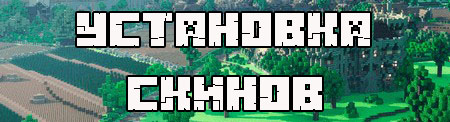
Стандартный внешний вид персонажа в игре иногда надоедает и чтобы изменить его нужно установить скин. Несмотря на то, что способ старый, он по сей день является актуальным и рабочим. Инструкция написана как для одиночной игры, так и для сервера.
Давайте последуем мануалу и узнаем как сделать это.
Установка в одиночной игре:
1. Нужно выбрать и скачать скин для Майнкрафт из соответствующего раздела.
2. Обязательно переименовываем его в steve.png для нормальной работы.
3. Нажмите одновременно клавиши Win и R, в окне введите %AppData%.minecraft и нажмите Enter. Откроется папка с игрой.
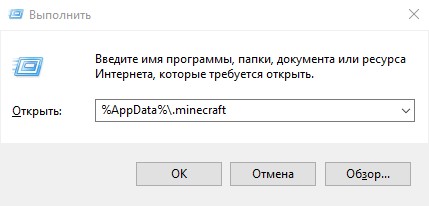
4. Любым архиватором, например WinRaR, откройте файл по пути versionsx.x.xx.x.x.jar (x.x.x — версия Майнкрафт).
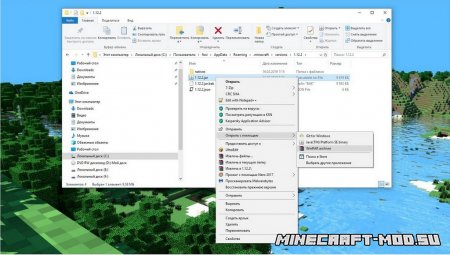
5. После того, как открыли файл версии, следуйте по пути assets — minecraft — textures — entity.
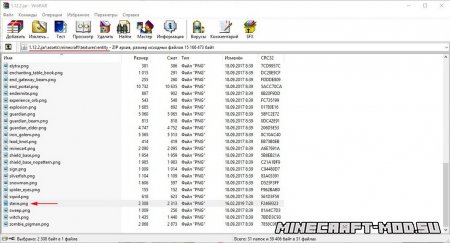
6. При помощи мыши переместите файл скина steve.png в окно архиватора с подтверждением замены.
7. Теперь закрываем все окна, запускаем игру и радуемся новому скину.

Следите за тем, чтобы размер был 64х64 для правильного отображения. Если он имеет не стандартный вид, то лучше скачайте другой.
Установка на сервере:

1. Введите команду /skin [название скина] в чате. Например, /skin kotik
2. Скин сменится на новый и вы сможете покорить сервер Майнкрафт своим неотразимым видом.
Мануал был написан подробно с картинками, и я думаю у вас больше не останется вопроса «Как установить скины в Майнкрафт?».
Источник: minecraft-mod.su